Wie behebe ich den #n/a-fehler in excel?
Beim Umgang mit #N/A gibt es zwei Situationen:
- Sie möchten nicht den #N/A-Fehler erhalten.
- Sie möchten es dem Benutzer nicht zeigen.
Dieses Tutorial hilft Ihnen, mit diesen Situationen umzugehen.
Fehler #N/A – Was bedeutet das?
Wie der Name schon sagt: „Nicht verfügbar“. Wenn Sie in Excel mit den Suchfunktionen nach einem Wert suchen und dieser Wert nicht in der Liste oder im Bereich gefunden wird, wird Ihre Formel das Ergebnis wahrscheinlich als #N/A-Fehler zurückgeben.
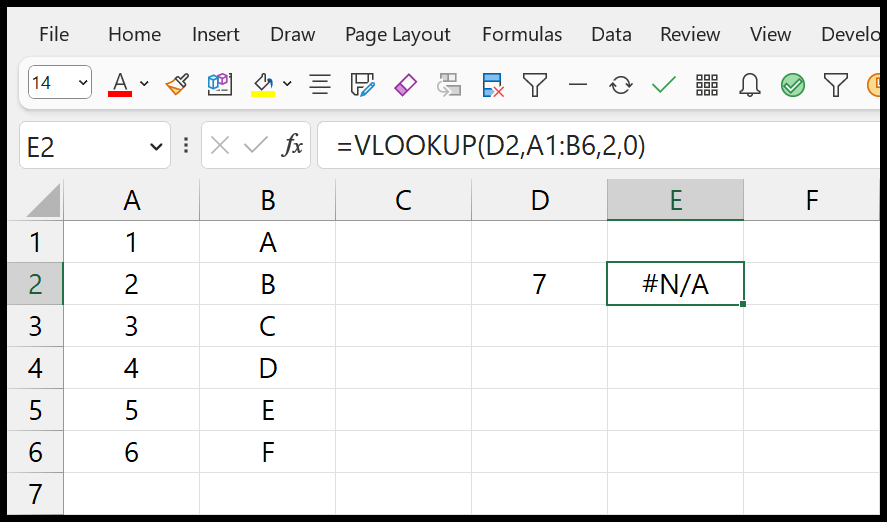
Wann erhalten Sie das #N/A?
Im obigen Beispiel haben wir VLOOKUP verwendet, um den Wert 7 in Spalte A zu finden. Aber wie Sie sehen, liegt „7“ nicht im Bereich und die Formel gibt im Ergebnis #N/A zurück.
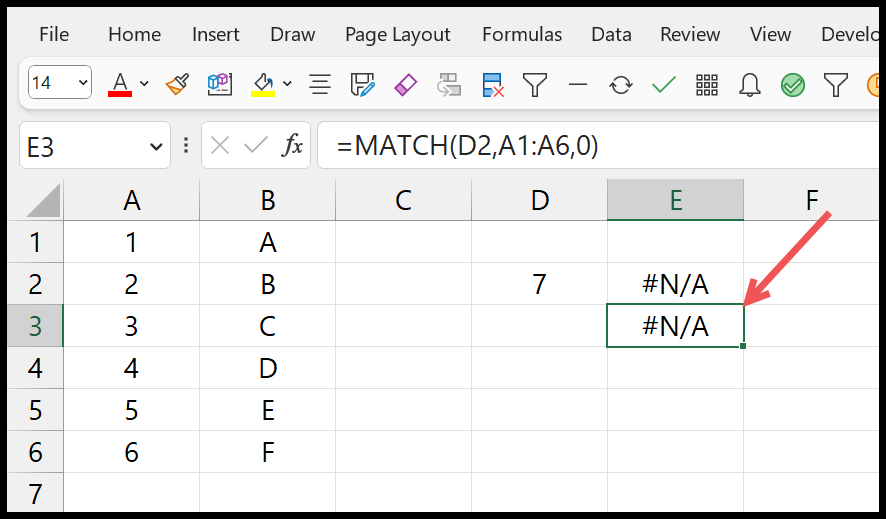
Wenn Sie die MATCH-Funktion verwenden und versuchen, eine Übereinstimmung für „7“ zu erhalten, gibt die Formel im Ergebnis #N/A zurück.
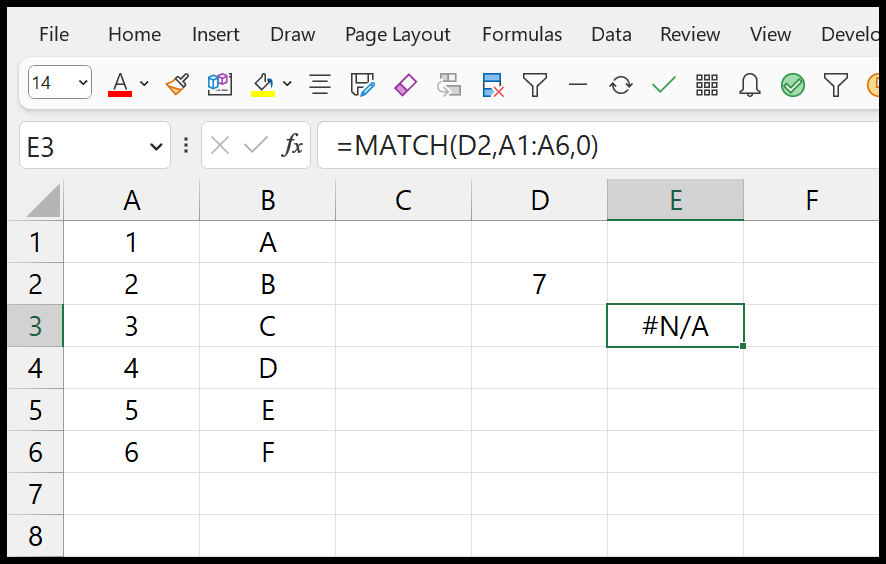
Abgesehen davon erhalten Sie auch die gleiche Fehlermeldung, wenn Sie eine andere Suchformel wie HLOOKUP, SEARCH und INDEX+MATCH verwenden.
Hinweis: Mit XLOOKUP verfügen Sie über ein integriertes Argument, mit dem Sie die abzurufenden Werte festlegen können, wenn der gesuchte Wert nicht im Suchbereich liegt.
Wie verwalte ich #N/A?
Sie können zwei spezifische Funktionen verwenden.
IFNA: Nur für Fehler #N/A
Im folgenden Beispiel haben wir MATCH verwendet, indem wir es mit IFNA umschlossen haben. In IFNA verwendete das erste Argument die MATCH-Funktion und einen Wert, der zurückgegeben werden soll, wenn MATCH #N/A zurückgibt.
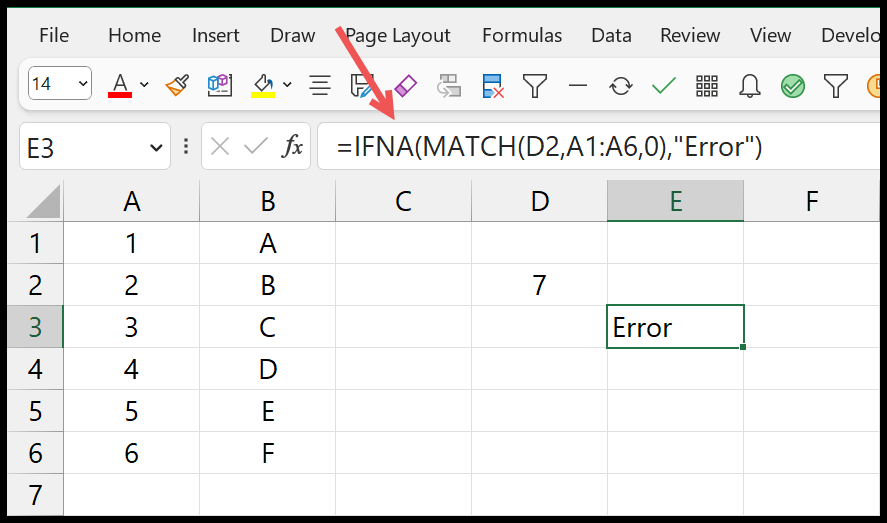
IFERROR: für alle Fehler
Auch im folgenden Beispiel haben wir IFERROR mit VLOOKUP verwendet. Wir haben VLOOKUP mit IFERROR umschlossen und den Wert angegeben, der zurückgegeben werden soll, wenn das Ergebnis einen Fehler enthält.
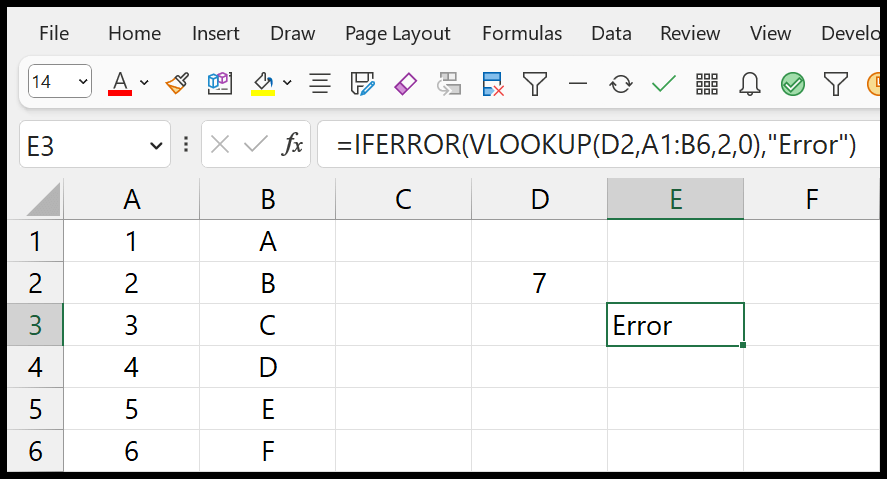
Weitere Punkte, die Sie beachten sollten
- Überprüfen Sie den gesuchten Wert am besten mit einer beliebigen Suchfunktion. Wenn Sie einen falsch geschriebenen Wert haben, aber der richtige Wert vorhanden ist, ist es für Sie schwierig, ihn herauszufinden.
- Manchmal erhalten Sie möglicherweise den #N/A-Fehler, wenn die gesuchten Werte ein anderes Format haben als die, die Sie im Suchbereich haben. Wenn Sie beispielsweise nach einer Nummer suchen, diese Nummer jedoch als Text im Suchbereich gespeichert ist, erhalten Sie trotzdem den Fehler #N/A.
- Das Vorhandensein zusätzlicher Leerzeichen im Nachschlagewert oder in den Nachschlagetabellenwerten kann ebenfalls zu einem #N/A-Fehler führen.